- Puis-je installer Windows 11 sur du matériel non pris en charge ?
- Mettre à niveau vers Windows 11 sur un PC non pris en charge via une clé USB amorçable EaseUS
- Mettre à niveau sur place de Windows 10 vers Windows 11 sur un matériel non pris en charge
- FAQ sur la mise à niveau de Windows 10 vers 11 sur un matériel non pris en charge
Windows 10 atteindra la fin de son support le 14 octobre 2025, de nombreux utilisateurs de Windows 10 seront donc confrontés à un problème : la mise à niveau de Windows 10 vers Windows 11. Cependant, comme le dit le message Reddit, tous les ordinateurs ne disposent pas de ce dont Windows 11 a besoin, comme TPM 2.0 et Secure Boot.
Comment passer de Windows 10 à 11 avec du matériel non pris en charge ?
Quelqu'un sait-il comment mettre à niveau mon installation Windows 10 vers Windows 11 sans perdre de données et sans avoir besoin du démarrage sécurisé, puisque je ne l'ai pas ? Je l'ai déjà vu quelque part, mais je ne le retrouve nulle part. Quelqu'un pourrait-il m'indiquer comment faire ? ---De Reddit
Alors, comment mettre à niveau Windows 10 vers 11 sur un matériel non pris en charge ? Cet article explique comment contourner le TPM et le démarrage sécurisé, et comment mettre à niveau Windows 10 vers 11 même si votre PC n'est pas officiellement éligible.
Puis-je installer Windows 11 sur du matériel non pris en charge ?
La configuration requise est source de controverse depuis la sortie de Windows 11. Windows 11 est incompatible avec toutes les configurations matérielles. Microsoft a rendu le démarrage sécurisé et le TPM 2.0 nécessaires à l'installation des systèmes d'exploitation. Vous pouvez vérifier si votre PC répond à la configuration requise pour Windows 11 afin de déterminer si vous pouvez effectuer la mise à niveau vers Windows 11.

Microsoft déconseille l'installation de Windows 11 sur un PC ne répondant pas à la configuration minimale requise. Nous déclinons toute responsabilité en cas de dommage causé à votre PC ou à vos données. Si Windows 11 est installé sur un matériel non compatible, votre PC ne bénéficiera pas du support Microsoft et vous risquez de rencontrer des problèmes de compatibilité, des bugs et une instabilité potentielle du système.
Cependant, de nombreux utilisateurs peuvent avoir besoin de passer de Windows 10 à Windows 11 pour leur travail quotidien ou leurs études, mais tous ne disposent pas de PC capables de satisfaire à la configuration minimale requise de Windows 11. Est-il possible d'installer Windows 11 sur du matériel non pris en charge ?
Absolument. Vous pouvez installer Windows 11 sur un PC non pris en charge en contournant le démarrage sécurisé et le TPM. Dans cet article, vous apprendrez comment installer Windows 11 sur du matériel non pris en charge.
Veuillez regarder notre vidéo pour plus d'informations sur la fin du support pour Windows 10.
Tutoriel vidéo : Fin du support Windows 10, que faire ? Migration, sauvegarde et transfert facile
📌Chapitres vidéo:
00:00 L'alerte : La fin de Windows 10 approche !
01:09 Option 1 : Prolonger le support (ESU)
01:43 Option 2 : Le grand saut vers Windows 11 (et comment vérifier la compatibilité)
02:57 Option 3 : Les voies alternatives (LTSC / IoT)
03:45 Migration de données et démonstration aucune perte de données
05:48 Quelle est la meilleure solution POUR VOUS ?

Mettre à niveau vers Windows 11 sur un PC non pris en charge via une clé USB amorçable EaseUS
Lors de l'installation de Windows, la méthode la plus courante consiste à créer une clé USB bootable pour une nouvelle installation. Vous pouvez contourner manuellement les vérifications du TPM et du démarrage sécurisé et créer un support de démarrage. Vous pouvez également utiliser des outils comme Rufus et EaseUS OS2Go pour créer une clé USB bootable Windows 11 tout en contournant les vérifications du TPM et du démarrage sécurisé.
Pour gagner du temps et des efforts, je vous recommande d'utiliser EaseUS OS2Go, un créateur de clé USB bootable Windows pratique et facile à utiliser. Il vous permet de créer une clé USB d'installation de Windows 11 qui contourne la configuration système requise. Vous pouvez ainsi installer Windows 11 sur n'importe quel PC ne répondant pas à cette configuration grâce à la clé USB d'installation créée par EaseUS OS2Go.
EaseUS OS2Go vous permet également de télécharger un fichier ISO Windows 11 sans outil et de créer un support de démarrage avec ou sans les fichiers ISO, sans avoir à les télécharger depuis le site officiel de Microsoft. Il vous permet également d'installer deux systèmes d'exploitation sur un même ordinateur pour un double démarrage et d'installer Windows sur un Mac sans Boot Camp.
Obtenez ce créateur USB bootable gratuit et fiable sur votre PC pour installer Windows !
Comment créer une clé USB bootable Windows 11 via EaseUS OS2Go :
Étape 1. Téléchargez et installez EaseUS OS2Go sur votre ordinateur Windows. Branchez une clé USB ou un disque dur externe de taille suffisante.
Étape 2. Cliquez sur Créateur de lecteur d'installation Windows. Choisissez d'abord les versions de Windows que vous souhaitez installer, EaseUS OS2Go prend en charge la création de supports d'installation Windows 11/10/8.1. Vous pouvez également sélectionner un fichier ISO local. Lorsque tout est prêt, cliquez sur Suivant.
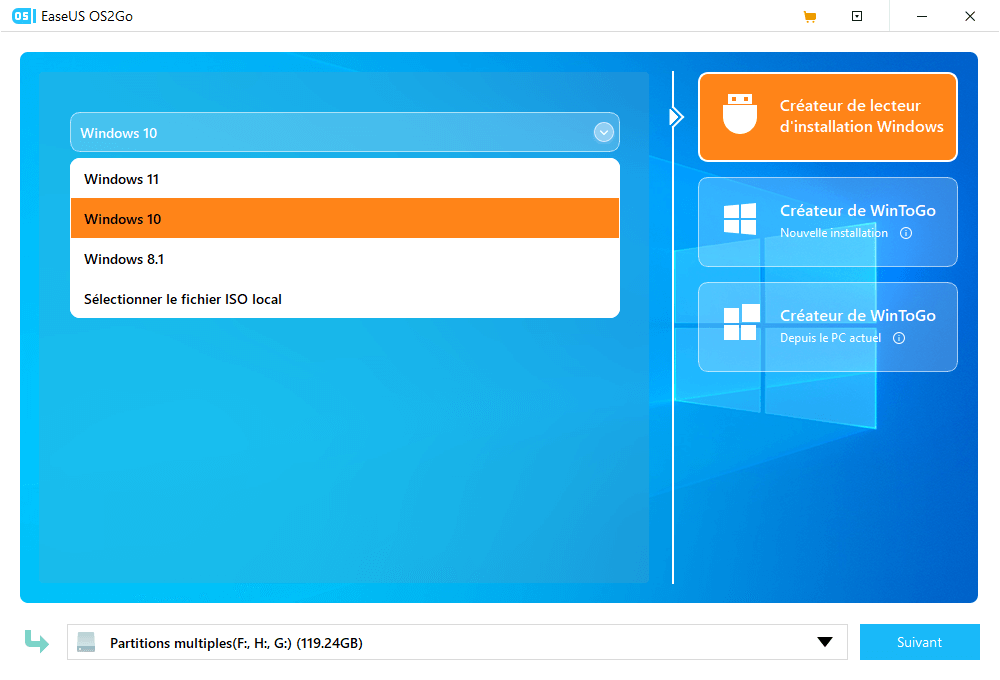
Étape 3. Cliquez sur le menu déroulant et sélectionnez Supprimer pour contourner les exigences d'installation de Windows. Cliquez ensuite sur Créer.
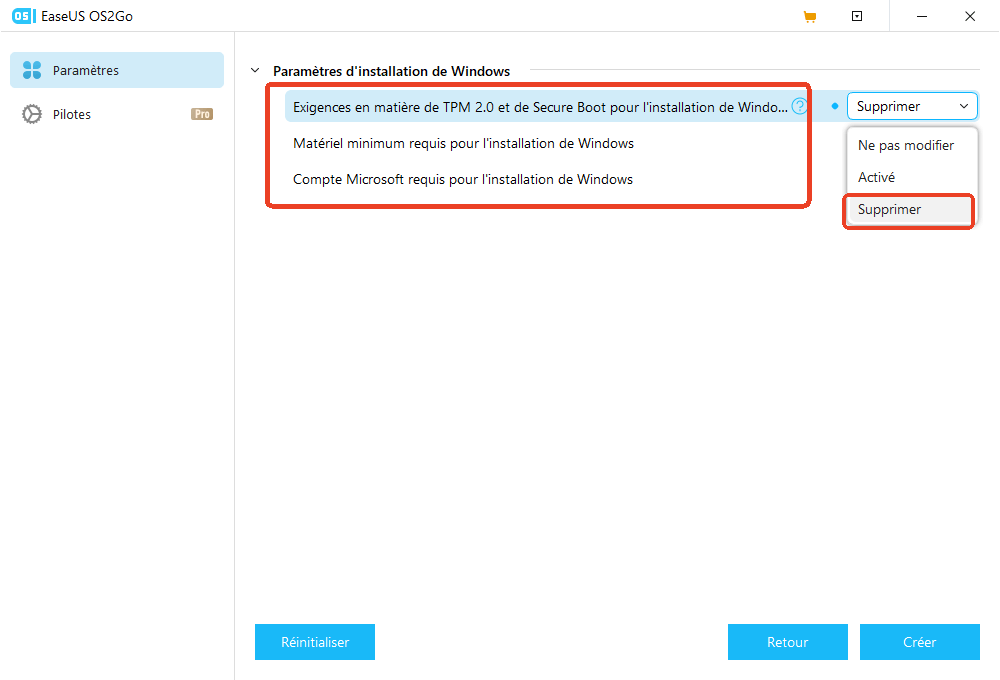
Étape 4. Un message d'avertissement s'affiche, vous informant que toutes les données du disque sélectionné seront supprimées. Cliquez sur Continuer.
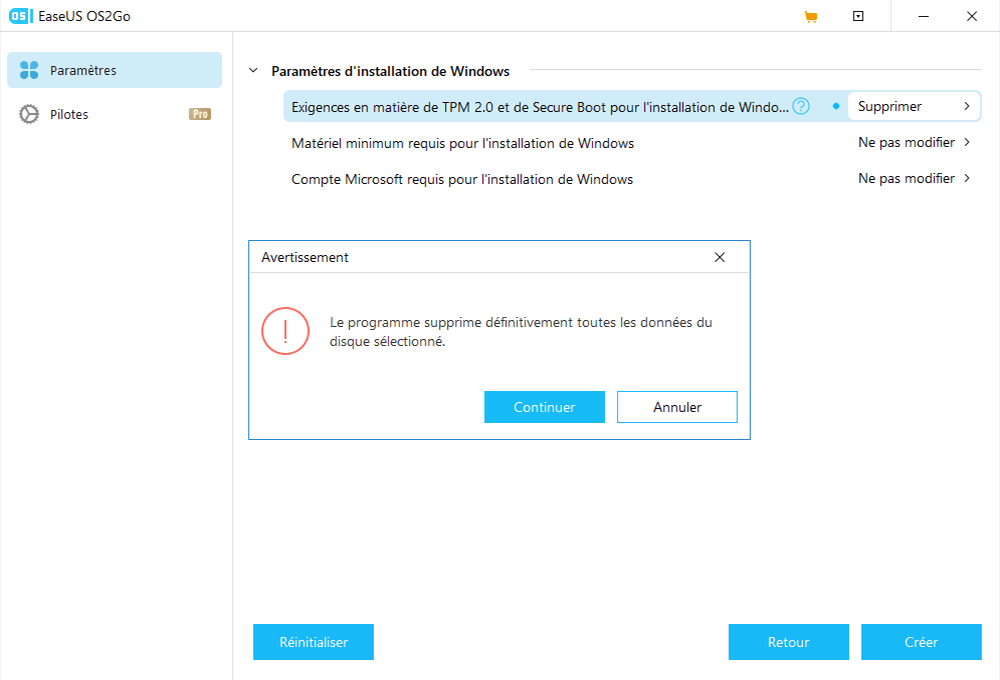
Étape 5. OS2Go commence à créer le support d'installation de Windows. Le téléchargement d'un fichier ISO prend généralement un certain temps, qui dépend de votre système d'exploitation et de l'état de votre réseau. Lorsque la progression atteint 100 %, la clé USB devrait être amorçable.
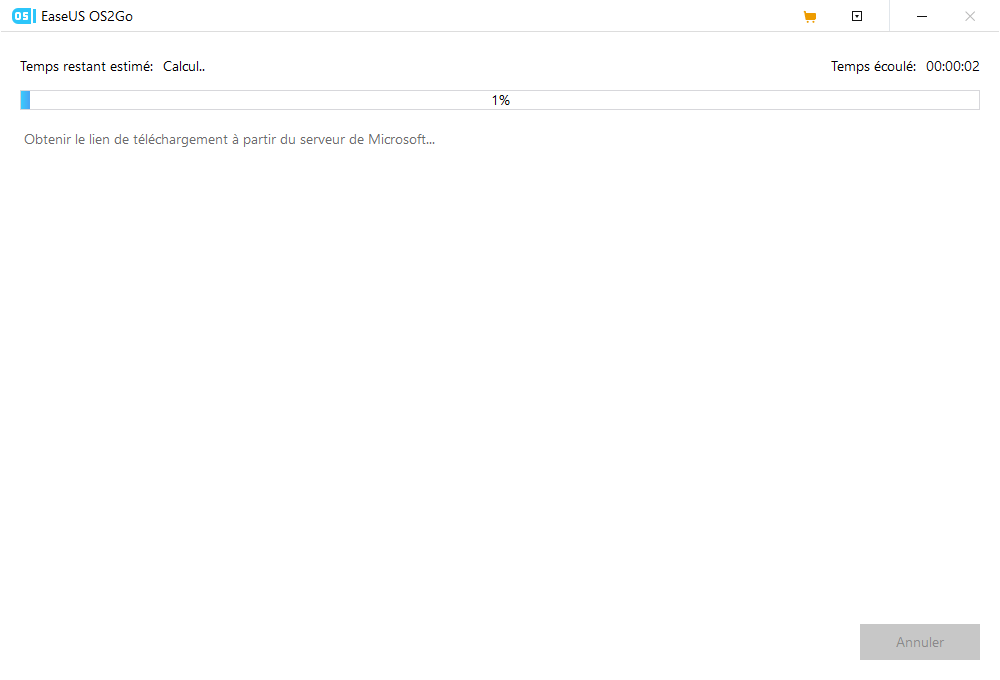
Étape 6. Insérez le support d'installation de Windows dans votre ordinateur et démarrez le processus d'installation.
Maintenant, commencez à installer Windows 11 sur votre PC en démarrant votre ordinateur avec la clé USB bootable créée par EaseUS OS2Go.
- Avertissement
- L'installation de Windows effacera toutes les données du lecteur sur lequel vous souhaitez installer Windows. Avant d'installer Windows, utilisez un logiciel de sauvegarde gratuit comme EaseUS Todo Backup pour sauvegarder vos fichiers ou créer une image disque du lecteur sur lequel vous souhaitez installer Windows.
Étape 1. Définissez les préférences lorsque vous voyez l'assistant d'installation de Windows 11 et cliquez sur Suivant.
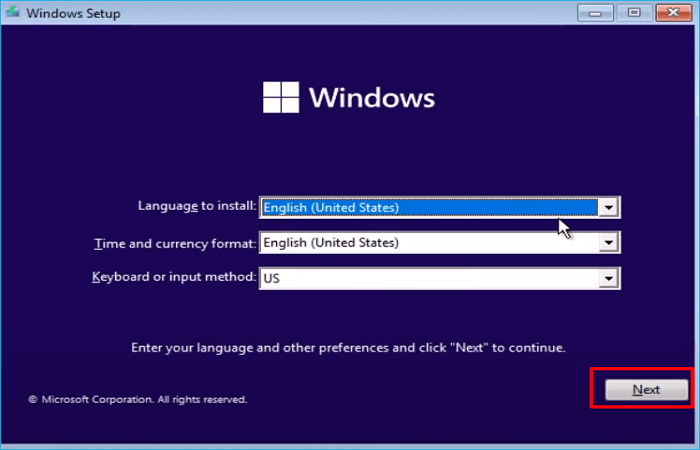
Étape 2. Cliquez sur Installer maintenant.
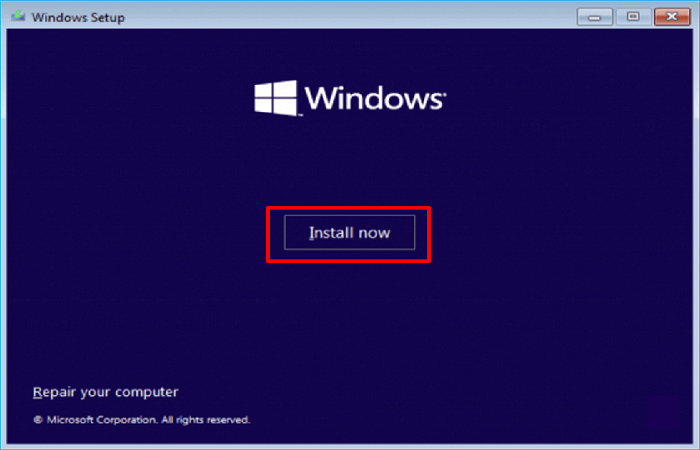
Étape 3. Saisissez la clé de produit Windows ou sélectionnez Je n'ai pas de clé de produit.
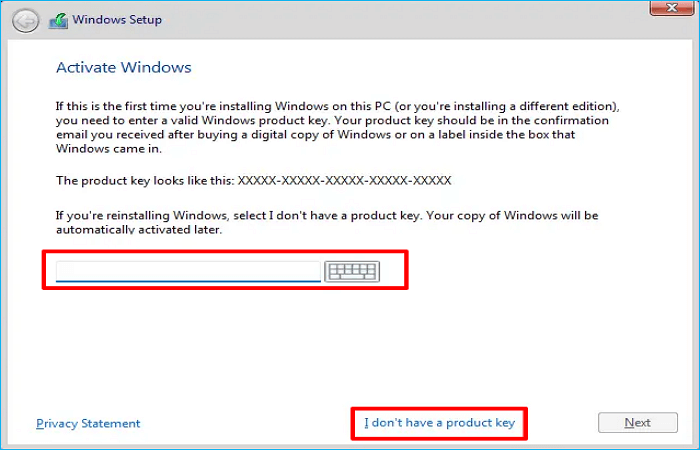
Étape 4. Choisissez la version de Windows que vous souhaitez installer.
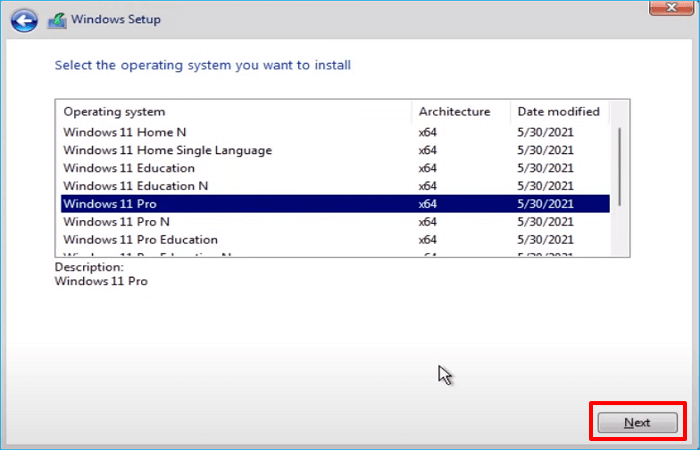
Étape 5. Cliquez sur Personnalisé : Installer Windows uniquement (avancé).

Étape 6. Choisissez le disque sur lequel vous souhaitez installer Windows 11 et suivez le guide à l'écran pour terminer l'installation de Windows 11.
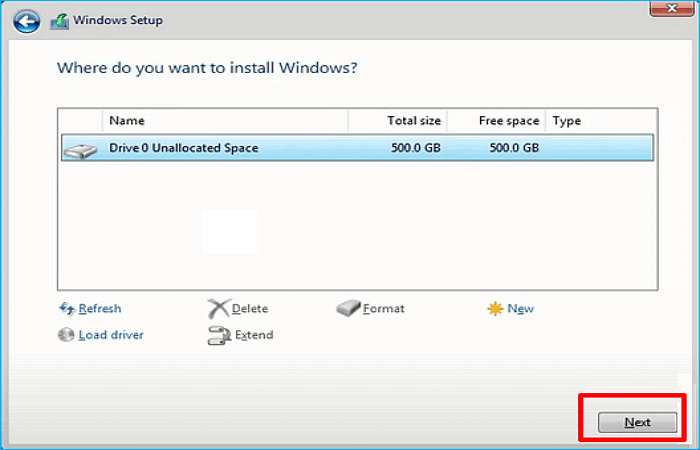
Après l'installation, vous pouvez utiliser Windows 11 sur votre ordinateur.
Partagez cet article sur les réseaux sociaux pour aider les autres à effectuer la mise à niveau vers Windows 11 sur du matériel non pris en charge !
Mettre à niveau sur place de Windows 10 vers Windows 11 sur un matériel non pris en charge
Un support d'installation est généralement utilisé pour installer Windows sur un appareil non équipé de Windows. Cependant, il peut également vous aider à mettre à niveau une installation existante de Windows vers Windows 11. Outre une nouvelle installation, vous pouvez également effectuer une mise à niveau sur place de Windows 10 vers 11 sur un PC non pris en charge.
La mise à niveau sur place est un processus qui met à niveau l'appareil vers la dernière version et corrige de nombreux problèmes sans supprimer de fichiers. Elle est généralement utilisée pour réparer les fichiers système corrompus, les applications et les pilotes incompatibles.
Étape 1. Connectez-vous à Windows sur l'appareil en cours de mise à niveau vers Windows 11.
Étape 2. Insérez le support d'installation de Windows 11 créé par EaseUS OS2Go dans l'appareil Windows.
Étape 3. Une fenêtre contextuelle apparaîtra vous demandant quoi faire avec le support de démarrage inséré. Sélectionnez Exécuter setup.exe.
Étape 4. La fenêtre d'installation de Windows 11 apparaît. Parcourez les différentes fenêtres et suivez les instructions.
Étape 5. Dans la fenêtre Prêt à installer, sélectionnez Conserver les fichiers et applications personnels.
Pour démarrer la mise à niveau, terminez la configuration de Windows 11. Windows 11 redémarrera votre PC plusieurs fois, vous amenant à l'écran de verrouillage.
Conclusion
La mise à niveau vers Windows 11 sur du matériel non pris en charge est possible, mais risquée. Vous pouvez utiliser EaseUS OS2Go pour créer un support d'installation et installer Windows 11 sur du matériel non pris en charge, voire sur un ancien PC. L'opération est simple pour tous les utilisateurs. Si vous vous demandez comment mettre à niveau Windows 10 vers 11 sur du matériel non pris en charge, cet article vous expliquera comment procéder.
FAQ sur la mise à niveau de Windows 10 vers 11 sur un matériel non pris en charge
1. Puis-je toujours passer de Windows 10 à Windows 11 gratuitement ?
Oui, si votre appareil est prêt pour une mise à niveau et tant que vous utilisez la version authentique de Windows 10, vous pouvez effectuer une mise à niveau vers Windows 11 gratuitement.
2. Que se passe-t-il lorsque Windows 10 n'est plus pris en charge ?
Après le 14 octobre 2025, Microsoft ne fournira plus de mises à jour logicielles gratuites pour Windows 10 via Windows Update, d'assistance technique ni de correctifs de sécurité. Cependant, votre PC continuera de fonctionner.
3. Vaut-il la peine de mettre à niveau vers Windows 11 sur du matériel non pris en charge ?
L'installation de Windows 11 sur un PC qui ne répond pas à la configuration minimale requise n'est pas recommandée par Microsoft, mais vous pouvez effectuer une mise à niveau vers Windows 11 sur un PC non pris en charge en créant une clé USB amorçable qui contourne les exigences de Windows 11.